win10迈克菲卸载不了怎么办 win10如何卸载迈克菲杀毒软件
更新时间:2022-12-23 11:20:45作者:runxin
在联想win10电脑中自带有迈克菲杀毒软件,而有些用户由于不习惯使用这款杀毒软件的情况下就想要将其卸载,从而开启win10系统微软安全防护功能,可是却遇到了迈克菲卸载不了的情况,对此win10迈克菲卸载不了怎么办呢?今天小编就来告诉大家win10卸载迈克菲杀毒软件操作方法。
具体方法:
1、首先点击左下角开始,然后选择“ 设置 ”。

2、进入之后,点击“ 应用 ”。
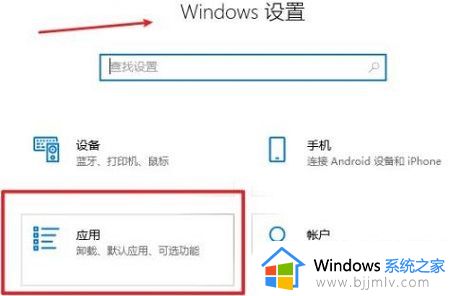
3、然后点击应用里面的“ 应用和功能 ”。
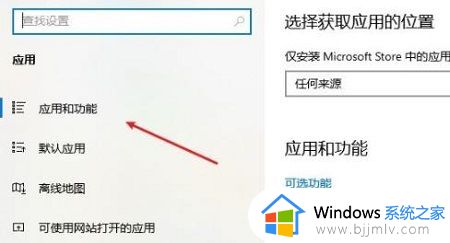
4、然后搜索迈克菲,即可 找到这款软件 。
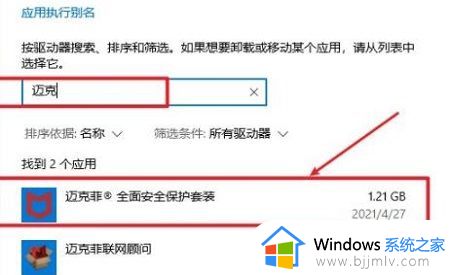
5、最后点击右下方的“ 卸 载 ”就可以卸载了。
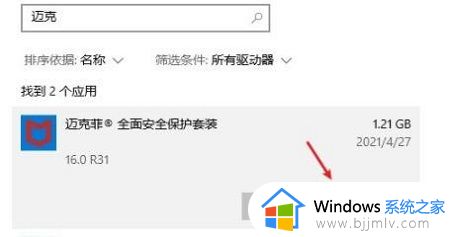
以上就是小编给大家讲解的win10卸载迈克菲杀毒软件操作方法了,有需要的用户就可以根据小编的步骤进行操作了,希望能够对大家有所帮助。
win10迈克菲卸载不了怎么办 win10如何卸载迈克菲杀毒软件相关教程
- win11迈克菲建议卸载吗 win11自带迈克菲怎么卸载
- win10怎么关掉迈克菲防火墙 win10取消迈克菲防火墙设置方法
- win10自带杀毒软件怎么卸载 win10自带的杀毒软件卸载方法
- win10有些软件卸载不了怎么办 win10有些软件卸载不掉如何处理
- 电脑软件卸载不了怎么办win10 win10软件无法卸载如何解决
- windows10卸载不了软件如何解决?win10卸载不掉的软件怎么办
- win10软件卸载不了怎么办 win10系统软件卸载不掉解决方法
- win10卸载不了的软件怎么办 win10无法卸载软件解决方法
- 金山毒霸怎么卸载不掉win10 win10金山毒霸卸载不了解决方法
- win10不能卸载软件怎么办 win10怎么彻底卸载软件
- win10如何看是否激活成功?怎么看win10是否激活状态
- win10怎么调语言设置 win10语言设置教程
- win10如何开启数据执行保护模式 win10怎么打开数据执行保护功能
- windows10怎么改文件属性 win10如何修改文件属性
- win10网络适配器驱动未检测到怎么办 win10未检测网络适配器的驱动程序处理方法
- win10的快速启动关闭设置方法 win10系统的快速启动怎么关闭
热门推荐
win10系统教程推荐
- 1 windows10怎么改名字 如何更改Windows10用户名
- 2 win10如何扩大c盘容量 win10怎么扩大c盘空间
- 3 windows10怎么改壁纸 更改win10桌面背景的步骤
- 4 win10显示扬声器未接入设备怎么办 win10电脑显示扬声器未接入处理方法
- 5 win10新建文件夹不见了怎么办 win10系统新建文件夹没有处理方法
- 6 windows10怎么不让电脑锁屏 win10系统如何彻底关掉自动锁屏
- 7 win10无线投屏搜索不到电视怎么办 win10无线投屏搜索不到电视如何处理
- 8 win10怎么备份磁盘的所有东西?win10如何备份磁盘文件数据
- 9 win10怎么把麦克风声音调大 win10如何把麦克风音量调大
- 10 win10看硬盘信息怎么查询 win10在哪里看硬盘信息
win10系统推荐